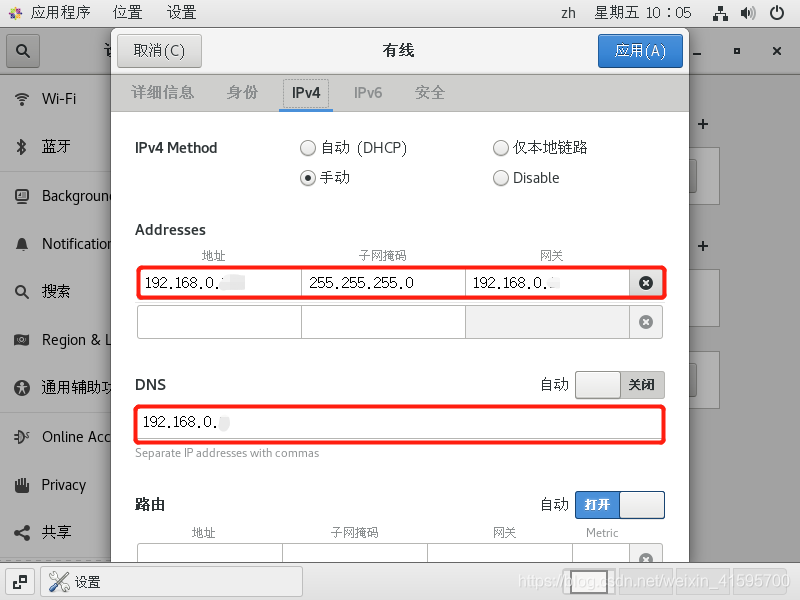VMware虚拟机桥接方式实现上网互通的方法
(编辑:jimmy 日期: 2025/1/8 浏览:3 次 )
安装完VMware新建完虚拟机后,点击选项栏的编辑-虚拟网络编辑器,进入设置,点击右下角的更改设置(需要管理员权限修改)
找到或新建VMnet0的网络编辑器,设置为桥接模式,桥接方式与你联网方式(WiFi,网线)关联(我是用的WiFi联网,所以桥接方式选择WiFi)
接下来设置虚拟机的网络连接,如图设置
设置完成后开启虚拟机,进入网络设置(可能版本界面不同)
修改虚拟机的IPV4,在修改前先查询宿主机的IP信息,需保证宿主机和虚拟机的IP在同一网段,然后进行修改
查询宿主机IP信息命令:ipconfig /all
设置完成后在虚拟机查看IP信息,命令:ifconfig
接下来在虚拟机和宿主机之间相互ping IP地址,查看是否联通
设置完成,在虚拟机上打开浏览器测试
下一篇:vagrant+virtualBox构建虚拟机的方法